Mainos
 Linuxissa on kaksi erilaista toteutusta Jaava jotka ovat käytettävissä. Avoimen lähdekoodin lajike, johon suurin osa jakeluista kuuluu oletuksena, tunnetaan kokonaisuutena nimellä OpenJDK. Toinen ratkaisu, jota ei oletuksena sisällytetä useimpiin jakeluihin sen omistusoikeuden vuoksi, on Oracle Java (entinen Sun Java). Molemmat toimivat erittäin hyvin, paitsi että Oracle Java voi olla vielä muutama korjaus. Koodikannan suhteen ne ovat 98-99% identtisiä.
Linuxissa on kaksi erilaista toteutusta Jaava jotka ovat käytettävissä. Avoimen lähdekoodin lajike, johon suurin osa jakeluista kuuluu oletuksena, tunnetaan kokonaisuutena nimellä OpenJDK. Toinen ratkaisu, jota ei oletuksena sisällytetä useimpiin jakeluihin sen omistusoikeuden vuoksi, on Oracle Java (entinen Sun Java). Molemmat toimivat erittäin hyvin, paitsi että Oracle Java voi olla vielä muutama korjaus. Koodikannan suhteen ne ovat 98-99% identtisiä.
Ubuntu ja Kaari Kuinka asentaa Arch Linux tietokoneellesi [osa 1]Parin kuukauden ajan täällä MakeUseOf-palvelussa olen maininnut Arch Linux (jäljempänä yksinkertaisesti nimeltään "Arch") muutaman kerran. Archia ei kuitenkaan ole koskaan todella käsitelty täällä, joten ihmiset voivat silti olla vähän ... Lue lisää voit asentaa kummankin toteutuksen helposti samalla fedora Linux on parantunut entistä paremmin Fedora 16 Beta -jakelun avullaLinux-jakelu on parantunut harppauksin, ja nämä parannukset ovat näkyvissä uusimmissa beta-julkaisuissa. Fedora, yksi lippulaivajakeluista, joka kantaa GNOME 3: ta, ei ole erilainen ja sen pitäisi olla ... Lue lisää käyttäjillä on hiukan kovempi aika (ainakin Oracle Java -asennuksen yhteydessä). Tämän artikkelin tulisi selvittää kaikki hämmennykset siitä, miten se saadaan toimimaan, mukaan lukien joitain vinkkejä ja temppuja, jotka löysin 64-bittisille käyttäjille.
OpenJDK: n (Easy) asentaminen
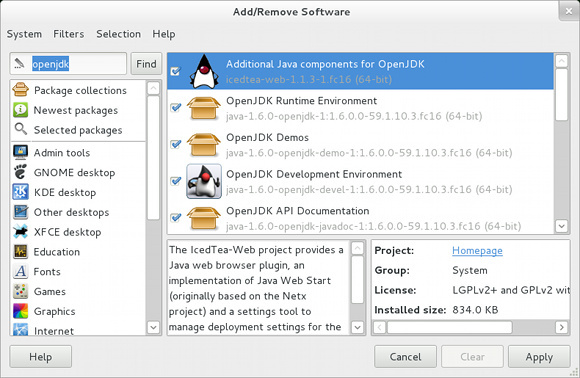
OpenJDK-toteutuksen asentaminen on oikeastaan melko yksinkertaista. Kaikkien Java-toimintojen saamiseksi sinun tulee suorittaa tämä komento asentaaksesi tarvittavat paketit, jos niitä ei ole jo asennettu:
sudo yum install icedtea-web java-1.6.0-openjdk
. Tämä asentaa Java Runtime Environmentin ja tarvittavat selainlaajennukset, jotta saadaan täydellinen toimiva Java-järjestelmä. Voit asentaa nämä kaksi pakettia myös paketinhallinnan kautta.
Oracle Java (Harder) -sovelluksen asentaminen
Yksinkertainen, eikö totta? Valitettavasti jotkut Java-ohjelmat näyttävät tarvitsevan Oracle Java -sovellusta toimiakseen oikein, vaikka kaikilla ei ole tätä ongelmaa. Aion jakaa tämän kahteen osaan, yhden 32-bittisille käyttäjille ja toisen 64-bittisille käyttäjille. Tämän jälkeen voit ohittaa osan, joka ei koske järjestelmääsi.
Tiedostojen lataaminen
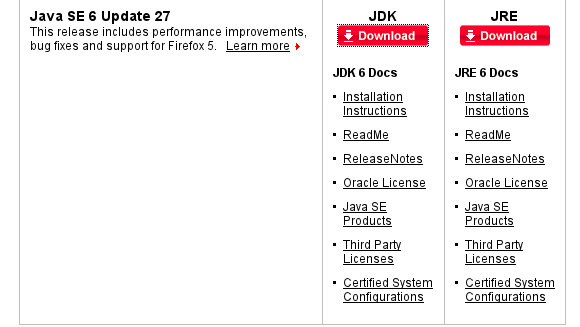
Ennen kuin jaamme erillisiin polkuihin, kaikki käyttäjät voivat ainakin ladata tarvittavat tiedostot. 32-bittiset käyttäjät voivat joko ladata JRE: n tässä tai 32-bittinen JDK osoitteesta tässä, kun taas 64-bittisten käyttäjien tulisi valita vain 64-bittinen JDK (selitän myöhemmin). Varmista, että kun lataat tiedostoa, valitset sellaisen, joka mainitsee nimenomaan RPM: n, jota Fedora käyttää. Tallenna ladattu tiedosto yksinkertaisuuden vuoksi Lataukset-kansioon. Lisäksi suosittelen toistaiseksi käyttämään Java 6 -paketteja, kuten 6u27, tämän artikkelin tekohetkellä, Java 7: n sijasta, koska se on edelleen liian uusi.
Asennus
Jotta asennus ajoisi, sinun on avattava pääte ja suoritettava
chmod + x / koti //Downloads/
lisätä suoritettavia käyttöoikeuksia tiedostoon ja suorittaa sen sitten yksinkertaisesti suorittamalla sen kirjoittamalla
/home//Downloads/
. Älä unohda korvata
kokoonpano
Onnittelut! Oracle Java on jo asennettu järjestelmään! Olet kuitenkin vielä muutaman askeleen päässä siitä, että pystyt tosiasiallisesti käyttämään sitä. Meidän on luotava paljon symbolisia linkkejä useisiin paikkoihin, jotta järjestelmä voi käyttää sitä oikein. Huomaa, että nämä komennot mainitsevat kansiot, kuten “jre1.6.0_27” tai “jdk1.6.0_27”, joka viittaa versioon 6u27. Jos olet ladannut toisen version, esimerkiksi 6u29, sinun on muokattava polkua asianmukaisesti.
32-bittinen JRE
Jos valitsit 32-bittisen JRE: n, sinun on annettava nämä komennot järjestyksessä:
sudo vaihtoehtoja - asenna / usr / bin / java java /usr/java/jre1.6.0_27/bin/java 20000
sudo vaihtoehtoja - asenna / usr / bin / javaws javaws /usr/java/jre1.6.0_27/bin/javaws 20000
sudo vaihtoehtoja - asenna /usr/lib/mozilla/plugins/libjavaplugin.so libjavaplugin.so /usr/java/jre1.6.0_27/lib/i386/libnpjp2.so 20000
32-bittinen JDK
Jos valitsit 32-bittisen JDK: n, sinun on annettava nämä komennot järjestyksessä:
sudo-vaihtoehdot - asenna / usr / bin / java java /usr/java/jdk1.6.0_27/jre/bin/java 20000
sudo vaihtoehdot - asenna / usr / bin / javaws javaws /usr/java/jdk1.6.0_27/jre/bin/javaws 20000
sudo vaihtoehtoja - asenna /usr/lib/mozilla/plugins/libjavaplugin.so libjavaplugin.so /usr/java/jdk1.6.0_27/jre/lib/i386/libnpjp2.so 20000
sudo-vaihtoehdot - asenna / usr / bin / javac javac /usr/java/jdk1.6.0_27/bin/javac 20000
sudo vaihtoehtoja - asenna / usr / bin / jar jar /usr/java/jdk1.6.0_27/bin/jar 20000
64-bittinen JDK
Henkilökohtaisen kokemuksen kautta olen huomannut, että 64-bittisten käyttäjien on tehtävä muutama asia eri tavalla. Pyysin, että lataat 64-bittisen JDK: n 64-bittisen JRE: n sijasta, koska JDK sisältää toimivan Java Web Start -sovelluksen, kun taas JRE ei. Lisäksi sinun on käytettävä muutamia temppuja saadaksesi se toimimaan. Käytä siksi näitä komentoja järjestyksessä:
sudo-vaihtoehdot - asenna / usr / bin / java java /usr/java/jdk1.6.0_27/jre/bin/java 20000
sudo-vaihtoehdot - asenna /usr/lib64/mozilla/plugins/libjavaplugin.so libjavaplugin.so.x86_64 /usr/java/jdk1.6.0_27/jre/lib/amd64/libnpjp2.so 20000
sudo-vaihtoehdot - asenna / usr / bin / javac javac /usr/java/jdk1.6.0_27/bin/javac 20000
sudo vaihtoehtoja - asenna / usr / bin / jar jar /usr/java/jdk1.6.0_27/bin/jar 20000
sudo ln -s /usr/java/jdk1.6.0_27/jre/javaws/javaws / etc / alternatives / javaws
sudo ln -s / etc / alternatives / javaws / usr / bin / javaws
Nämä komennot tekevät toisin kuin 64-bittisen selaimen laajennuksen asentamisen kuin 32-bittisen plugin as Käytä eri tapaa luoda tarvittavat linkit leukoille, koska toinen tapa ei toiminut minä.
Viimeiset vaiheet
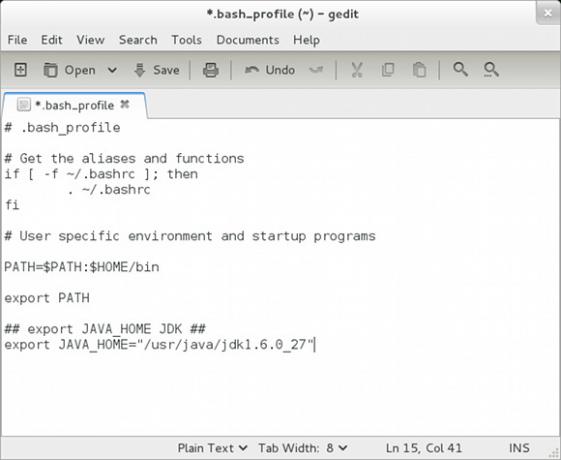
Viimeisenä, mutta ei vähäisimpänä, sinun on muokattava tiedostoa ja lisättävä tekstiriville. Voit tehdä sen avaamalla suosikki tekstieditori muuttaaksesi / home /
## viedä JAVA_HOME JDK ## vie JAVA_HOME = "/ usr / java / jdk1.6.0_27"
Jos olet asentanut JRE: n, lisää:
## vie JAVA_HOME JRE ## vie JAVA_HOME = "/ usr / java / jre1.6.0_27"
johtopäätös

Java on vihdoin asennettu ja määritetty oikein! Sinun pitäisi nyt pystyä käyttämään Javaa missä vain tarvitset sitä, mukaan lukien Firefox. Jos käytät toista selainta, voit luoda linkin Firefox-sijainnista selaimesi plugin-kansioon. Vaikka se on melko vähän työtä, se kannattaa pitkällä tähtäimellä.
Mitä mieluummin olet OpenJDK tai Oracle Java? Haluatko nähdä Oraclen täysin avoimen lähdekoodin Java: n ja ylläpitää yhtä ainoaa toteutusta? Miksi tai miksi ei? Kerro meille kommenteista!
Danny on Pohjois-Teksasin yliopiston vanhempi, joka nauttii kaikista avoimen lähdekoodin ohjelmistojen ja Linuxin ominaisuuksista.